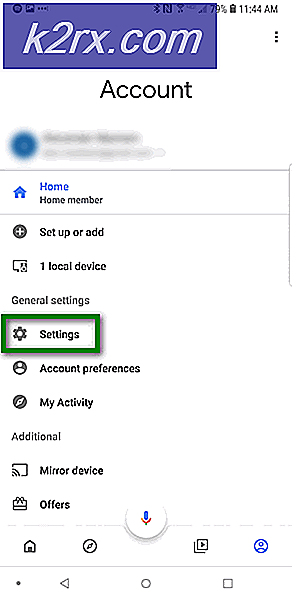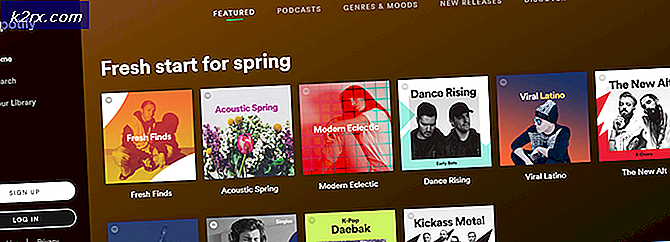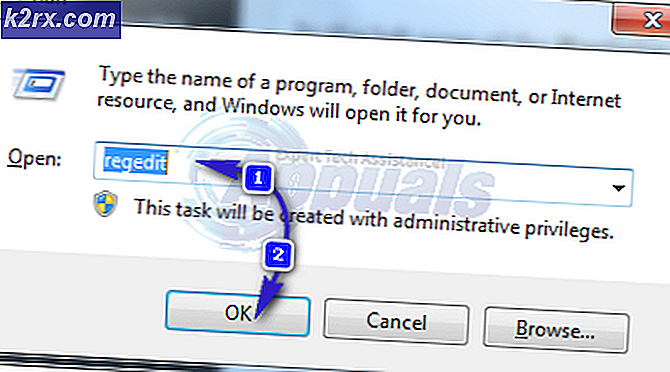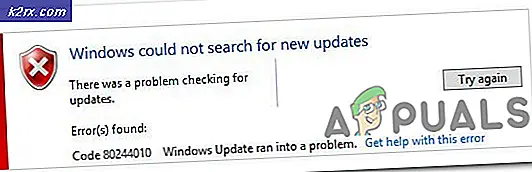Cara Memperbaiki Kesalahan OLE 8004013F di Linux
Jika Anda mencoba untuk menjalankan segala jenis basis data atau makro dalam lingkungan berbasis Wine pada segala jenis implementasi GNU / Linux, maka Anda mungkin mengalami semacam pesan kesalahan. Pada titik tertentu selama aliran program, Anda mungkin akhirnya melihat kotak OLE Error 8004013F . Skrip Anda akan segera menghentikan eksekusi. Jika ini terjadi, maka Anda mungkin kehilangan pustaka yang perlu dijalankan skrip Anda. Di klien Windows asli, pustaka ini digunakan untuk mencocokkan objek di dalam file dengan induk induknya. Linux tidak memiliki kemampuan ini, karena setiap program yang berjalan di X Server mengelola hal-hal dengan caranya sendiri.
Di bawah lingkungan Microsoft Windows asli, Delphi dapat menggunakan sedikit kode untuk membuka Excel. Jika Anda menginginkan instance Excel yang disematkan dan ditautkan untuk bekerja dengan objek yang berbeda, maka Anda mungkin telah menggunakan eclApp: = CreateOleObject ('Excel.Application'); untuk melakukannya. Di dalam Linux, Anda mungkin bahkan mencoba menggunakan OpenOffice dengan cara ini. Jika Anda menemukan Delphi melemparkan kesalahan 8004013F yang ditakuti pada Anda setelah Anda mencoba untuk membuat objek OLE dengan sebuah instance dari eclApp: = CreateOleObject ('com.sun.star.ServiceManager'); snippet, maka Anda mungkin menderita masalah ketergantungan yang sama. Pertama, periksa kode Anda untuk salah eja. Ini adalah penyebab paling umum dari kesalahan bahkan sebelum dependensi dilibatkan. Setelah Anda yakin bahwa Anda telah menulis semuanya dengan benar, dan kemudian Anda dapat melanjutkan untuk memulihkan pustaka yang dibutuhkan.
Diperlukan OLE Libraries
Anda mungkin juga mengalami kesalahan yang sama jika Anda mencoba menggunakan aplikasi organizer Windows disebut keynote-nf, dan jika itu yang terjadi maka Anda dapat menggunakan proses yang sama untuk memperbaikinya. File keynote.exe tidak dilengkapi dengan penginstal, jadi biasanya untuk menyalinnya ke direktori Program Files. Meskipun mungkin berjalan, Anda bisa mengalami kesalahan 8004013F yang disebutkan di atas atau pengecualian 80004001 yang berbeda. Dalam kedua kasus, buat direktori di dalam File Program dengan perintah mkdir atau file manager grafis Anda. Sebut saja KeyNote-NF, dan pindahkan biner keynote.exe ke atasnya.
Jika Anda memiliki akses ke partisi Windows XP, Vista, 7, 8, 8.1 atau 10, maka Anda mungkin ingin mencoba menyalin file msftedit.dll dari direktori C: \ Windows \ system32 \ ke direktori KeyNote-NF yang Anda buat . Anda juga harus menyalin file msls31.dll. Anda bisa mendapatkan keduanya dari CD instalasi juga, tetapi Anda harus menggunakan perintah perluasan untuk mengembangnya. Dalam kedua kasus, jalankan program dan Anda harus menemukan bahwa program ini berfungsi dengan baik.
Thunar, Nautilus, dan pengelola file serupa lainnya akan mengidentifikasi keynote.exe sebagai DOS executable, yang dapat Anda abaikan dengan aman. Cukup jalankan seperti sebelumnya. Ketika Anda mengklik kanan untuk mengakses menu konteks, Anda mungkin benar-benar mendapatkan opsi yang mendorong Anda untuk menjalankannya di bawah Wine. Pilih opsi ini untuk memulainya. Menjalankan program dari terminal malah akan memungkinkan Anda untuk melihat pesan kesalahan apa pun yang mungkin membesarkan kepala mereka dalam prosesnya. Dalam beberapa kasus, Anda mungkin benar-benar mendapatkan peringatan tentang nama file yang berbeda dari msftedit.dll atau msls31.dll, yang seharusnya Anda dapatkan. Mirip seperti lubang kelinci ketergantungan Unix, Anda secara teoritis dapat menghabiskan waktu untuk mendapatkan direktori yang penuh dengan file yang berbeda.
TIP PRO: Jika masalahnya ada pada komputer Anda atau laptop / notebook, Anda harus mencoba menggunakan Perangkat Lunak Reimage Plus yang dapat memindai repositori dan mengganti file yang rusak dan hilang. Ini berfungsi dalam banyak kasus, di mana masalah ini berasal karena sistem yang rusak. Anda dapat mengunduh Reimage Plus dengan Mengklik di SiniKetika Anda mengalami masalah yang sama dengan Excel atau kode Delphi, arahkan ke direktori yang berisi file yang dapat dijalankan yang Anda coba jalankan dan letakkan dua file pustaka yang terhubung secara dinamis di direktori itu. Anda dapat memberi Wine akses total ke ini dengan menempatkannya di ~ / .wine / drive_c / Windows / system32 juga, tetapi ini mungkin menimpa beberapa file yang diinstall Wine secara default.
Karena DLL ini unggul dalam beberapa cara untuk solusi open-source yang digunakan Wine, mereka juga dapat membantu menghubungkan objek dalam program lain yang mungkin Anda jalankan, tetapi banyak pengguna yang tidak menyukai ide mencemari instalasi Linux mereka dengan closed-source file. Menempatkan mereka hanya di direktori yang benar-benar Anda gunakan adalah cara terbaik untuk memecahkan masalah ini. Anda bahkan dapat membuat direktori untuk aksesoris Windows yang sebenarnya yang telah Anda salin dari partisi lain. Misalnya, beberapa pengguna mengalami masalah semacam ini jika mereka menggunakan skrip bash atau kode Delphi untuk memulai instance WordPad tradisional. Wine mungkin telah menginstal versi itu sendiri dari write.exe, tetapi tidak ada yang menghentikan Anda dari membuat direktori di ~ / .wine / drive_c / Program Files / dan menempatkan write.exe, msftedit.dll dan msls31.dll, kemudian referensi direktori itu dengan kode Anda. Karena Wine tidak menyertakan versi primitif dari penafsir cmd dari Microsoft Windows NT, Anda juga dapat mereferensikan program ini di file skrip batch jika Anda mau. Pastikan untuk mengawali ini dengan @ECHO OFF, atau jika setiap perintah akan muncul seolah-olah Anda telah mengetikkannya pada baris perintah dan kemudian menekan enter untuk menjalankannya satu demi satu.
Banyak situs di Internet yang menawarkan objek DLL untuk diunduh, dan mungkin tergoda untuk menggunakan salah satu dari repositori ini jika Anda tidak memiliki instalasi Windows di partisi lain. Meskipun mereka memang bisa nyaman, pastikan Anda melakukan scan malware pada msftedit.dll dan msls31.dll jika Anda terpaksa mendapatkannya dengan cara ini. Anda tidak boleh memperlakukan repositori ini dengan cara yang sama seperti Anda memperlakukan yang resmi yang disponsori oleh proyek Ubuntu, Debian, dan Fedora.
Ingatlah juga bahwa jika Anda dipaksa untuk mendapatkannya dengan cara ini, ini dapat menyebabkan masalah lisensi jika Anda mendistribusikan ulang kode Anda. Jangan menginstal apa pun yang dapat dieksekusi yang ditanyakan oleh repositori semacam itu, karena eksekusi ini lebih sering daripada bentuk adware yang dirancang untuk mempengaruhi pengguna dari lingkungan perangkat lunak Microsoft Windows resmi yang sebenarnya. Hal yang sama berlaku untuk kasus apa pun yang mungkin Anda perlukan untuk mengunduh sejumlah pustaka yang berbeda di luar dua pustaka ini, karena mereka dapat menjadi mangsa untuk jenis invasi adware yang sama.
TIP PRO: Jika masalahnya ada pada komputer Anda atau laptop / notebook, Anda harus mencoba menggunakan Perangkat Lunak Reimage Plus yang dapat memindai repositori dan mengganti file yang rusak dan hilang. Ini berfungsi dalam banyak kasus, di mana masalah ini berasal karena sistem yang rusak. Anda dapat mengunduh Reimage Plus dengan Mengklik di Sini